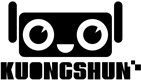3D 프린트 모델 수리가 손상을 숨기지 않고 다시 작동하고 다시 좋아 보이도록 원합니다. 3D 프린팅으로 수리하면 모델이 얼마나 강하고 멋진 지 제어 할 수 있습니다. 시작하기 전에 인쇄 자료를 알고 있다면,이를 해결하고 더 많은 문제를 중지하는 가장 좋은 방법을 선택할 수 있습니다.
좋은 가이드 나 튜토리얼을 따르면 3D 인쇄를 준비합니다.
깨진 3D 모델 부품을 수정하는 방법을 배울 때 시간과 비용을 절약 할 수 있습니다.
주요 테이크 아웃
- 고치기 전에 손상을보십시오. 종류의 휴식을 아는 것은 휴식을 해결하는 가장 좋은 방법을 선택하는 데 도움이됩니다.
- 수리를 위해 올바른 도구와 자료를 사용하십시오. 사포, UV 수지 및 접착제는 좋은 수정에 중요합니다.
- 손상과 일치하는 수리 방법을 선택하십시오. 접착제는 작은 균열에 빠르게 작동합니다. 용접은 강한 수정에 더 좋습니다.
- 충전 환경을 변경하여 인쇄물을 더 강하게 만듭니다. 강력한 재료를 사용하여 향후 휴식을 중단하십시오.
- STL 파일을 수정하는 것은 좋은 인쇄에 중요합니다. 메쉬 문제를 수리하여 실패한 인쇄를 중지하고 재료를 저장하십시오.
손상 평가

3D 프린트가 고치기 전에 왜 파산했는지 알아야합니다. 피해를 확인하면 올바른 방법을 선택하는 데 도움이됩니다. 이것은 또한 문제가 다시 발생하는 것을 막는 데 도움이됩니다.
파손의 유형
3D 인쇄물은 다른 방식으로 깨질 수 있습니다. 각 휴식은 무엇이 잘못되었는지 보여줍니다. 문제를 찾기 위해 구멍이나 간격을 찾을 수 있습니다. 다음은 일반적인 중단 유형과 그 의미가있는 테이블입니다.
|
실패 유형 |
설명 |
|---|---|
|
스파게티 |
필라멘트는 무작위로 쌓여 구멍과 틈을 인쇄물에 남겨 둡니다. |
|
레이어 시프트 |
층은 정렬을 벗어나서 구조물의 겹치거나 구멍을 뚫습니다. |
|
분리하다 |
부품은 빌드 플레이트에서 느슨해져 큰 간격이나 누락 된 영역을 만듭니다. |
|
노즐 블로브 |
필라멘트는 블로브를 형성하여 세부 사항을 차단하거나 구멍을 만들 수 있습니다. |
|
압출 중 |
프린트 전체에 구멍과 약점을 남깁니다. |
|
압출 |
녹은 표면을 일으키고 때로는 의도 된 구멍을 채 웁니다. |
|
불쌍한 초기 레이어 |
고르지 않은 첫 번째 층은 나중에 인쇄에서 틈과 구멍으로 이어집니다. |
|
뒤틀림 |
레이어는 변형, 당기고 틈이나 구멍을 만듭니다. |
|
가난한 브리징 |
처진 필라멘트는 다리 아래에 구멍을 남깁니다. |
|
스트링 |
얇은 가닥이 나타나지만 일반적으로 구멍을 유발하지 않습니다. |
심각도 점검
피해가 수정되기 전에 얼마나 나쁜지 확인하십시오. 잘못된 것처럼 보이는 데트, 범프 및 레이어를 찾으십시오. 이들은 구멍이나 틈이 인쇄물을 약화시키는 곳을 보여줍니다. 누락 된 부품이나 겹치는 장소를 자세히 살펴보십시오. 부품을 부드럽게 탭하거나 눌러 약점을 찾을 수 있습니다. 큰 구멍이나 깊은 간격은 인쇄가 강하지 않음을 의미합니다. 까다로운 모델의 경우 레이저 스캔과 같은 특별 테스트는 부품을 깨지 않고 숨겨진 문제를 찾을 수 있습니다.
수리 방법 선택
손상 유형과 얼마나 나쁜지에 따라 인쇄물을 수정하는 방법을 선택하십시오. 이런 것들에 대해 생각해보십시오.
- 원래 3D 부분을보고 그것이 무엇을하는지, 모양을보십시오.
- 하드 모양을 위해 CAD 모델링 또는 3D 스캔이 필요한지 결정하십시오.
- 자료를 확인하여 특히 구멍이나 간격이있는 경우 잘 고정 될 수 있는지 확인하십시오.
- 인쇄물을 약화시키는 수축, 균열 또는 겹침이있는 장소를 찾으십시오.
- 인쇄 한 곳에서 고치는 경우 시간과 돈을 절약 할 수있는 방법을 선택하십시오.
3D 프린트에 구멍, 틈 또는 겹침이있는 이유를 알고 있다면 가장 좋은 방법을 선택할 수 있습니다. 이것은 모델이 좋아 보이고 다시 잘 작동하는 데 도움이됩니다.
3D 프린트 모델 수리를위한 도구 및 자료

물리적 수리 도구
3D 인쇄를 수정하려면 특별한 도구가 필요합니다. 각 도구는 다른 문제에 도움이됩니다. 사포는 거친 가장자리를 매끄럽게 만들고 여분의 비트를 벗습니다. UV 수지는 작은 간격을 채우고 빛을 빛나면 단단해집니다. 여분의 필라멘트는 누락 된 지점을 채우거나 약한 부품을 더 강하게 만드는 데 도움이됩니다. 히트 건은 플라스틱을 부드럽게 만들어 부러진 조각을 구부리거나 합류 할 수 있습니다. 스크레이퍼 블레이드를 사용하면 아프지 않고 침대에서 인쇄물을 들어 올릴 수 있습니다. - 저항 장갑을 잘라내는 동안 손을 안전하게 유지하십시오.
|
도구 |
주요 용도 |
가장 좋습니다 |
|---|---|---|
|
사포 |
스무딩 표면 |
PLA, ABS, PETG 인쇄 |
|
UV 수지 |
충전 갭, 본딩 |
작은 균열, 구멍 |
|
필라멘트 |
패치, 강화 |
큰 빠진 섹션 |
|
히트 건 |
용접, 재구성 |
PLA, ABS 수리 |
|
스크레이퍼 블레이드 |
안전한 제거 |
모든 3D 프린트 모델 |
접착제 및 필러
접착제 또는 필러를 고르기 전에 인쇄 자료를 알아야합니다. PLA는 표면을 처리하는 방법과 사용 위치에주의를 기울여야합니다. Super Glue는 쉬운 수정을 위해 빠르게 작동하지만 2 개의 - 부분 에폭시 스틱을 더 잘 처리하고 열을 처리 할 수 있습니다. 폴리 우레탄 접착제는 벤디 조인트와 뜨거워지는 장소에 적합합니다. 잘못된 접착제를 사용하면 수정이 지속되지 않거나 모델을 해칠 수 있습니다. 항상 인쇄 자료와 사용할 수있는 접착제를 선택하십시오.
팁 : 터프 조인트 나 뜨거워지는 부품에 폴리 우레탄 접착제를 사용하십시오. 그들은 굽힘을 멈추고 당신의 수정을 강하게 유지합니다.
작업 공간 설정
안전한 작업 공간은 귀하와 귀하의 3D 인쇄물을 보호합니다. 창을 열거 나 팬을 사용하여 연기를 날려 버립니다. 프린터에서 이상한 소리 나 냄새를 들으십시오. 작동하는 동안 움직이는 부품을 만지지 마십시오. 소화기와 응급 처치 키트를 가깝게 유지하십시오. 인쇄물을 꺼내기 전에 프린터가 식힐 때까지 기다리십시오. 스크레이퍼 블레이드를 조심스럽게 사용하고 장갑을 착용하십시오. 먼지를 제거하기 위해 젖은 수건 또는 HEPA 진공 청소기가있는 테이블을 깨끗하게하십시오. 인쇄물을 고정 한 후 공기가 움직이는 화학 물질을 처리하고 손을 씻으십시오. 안전 규칙을 위해 항상 프린터 매뉴얼을 읽으십시오.
수리 방법 안내서
3D 인쇄 모델 수리를 시작하면 모든 단계를 다루는 안내서가 필요합니다. 이 안내서는 구멍, 틈 또는 겹침 등 3D 프린팅을 사용하여 수리하는 가장 좋은 방법을 선택하는 데 도움이됩니다. 각 방법은 다양한 유형의 손상에 가장 적합합니다. 이 튜토리얼을 사용하여 3D 인쇄 예비 부품을 수정하거나 모델을 복원하거나 3D 프린트의 강도를 향상시킬 수 있습니다.
접착
접착제는 깨진 3D 인쇄물을 수리하는 빠르고 신뢰할 수있는 방법입니다. 강한 결합을 위해 CyanoAcrylate (Super Glue) 또는 두 개의 - 부분 에폭시를 사용할 수 있습니다. 구멍을 고정하고 부품을 결합하려면이 안내서를 따르십시오.
- 표면을 청소하십시오. 이소 프로필 알코올을 사용하여 먼지, 그리스 및 먼지를 제거하십시오.
- 미세 - 그릿 사포 (120–220)로 접촉 영역을 샌딩하십시오. 이것은 더 나은 결합을 위해 표면을 거칠게합니다. 먼지를 닦아냅니다.
- 올바른 접착제를 선택하십시오. Cyanoacrylate는 PLA 및 ABS에 적합합니다. 에폭시는 대부분의 재료에 적합하며 더 강한 상태를 유지합니다.
- 한 표면에 접착제의 얇은 층을 바릅니다. 너무 많이 사용하지 마십시오. 그렇지 않으면 구멍이나 간격으로 쏟아 질 수 있습니다.
- 부품을 조심스럽게 정렬하십시오. 오정렬을 피하기 위해 함께 누르십시오.
- 필요한 경우 클램프 또는 가중치를 사용하십시오. 접착제가 치료되는 동안 부품을 제자리에 고정시킵니다.
- 유대가 치료 될 때까지 기다립니다. 타이밍에 대한 접착제 지침을 따르십시오.
- 채권을 검사하십시오. 강도를 테스트하고 여분의 접착제를 청소하십시오.
팁 : 큰 틈이나 기능 부품의 구멍을 닫을 때 에폭시를 사용하십시오. Super Glue는 빠른 수정에 가장 적합합니다.
사용 시나리오 :
접착제는 깨끗한 휴식, 작은 균열 및 장식 모델에서 구멍을 고정하는 데 가장 적합합니다. 3D 인쇄 예비 부품의 빠른 수리 또는 눈에 보이는 이음새없이 두 조각을 결합 해야하는 경우 사용할 수 있습니다.
용접
용접은 플라스틱 부품을 녹이고 융합하여 강한 결합을 만듭니다. PLA, ABS 또는 PETG에 납땜 인 철 또는 온도 - 제어 스테이션을 사용할 수 있습니다. 이 안내서는 겹치고 차이를 채우는 데 도움이됩니다.
- 조절 가능한 온도가있는 납땜 인두를 사용하십시오. 필라멘트 유형에 맞게 설정하십시오.
- 용접 막대로 사용하기 위해 일치하는 필라멘트 조각을 자릅니다.
- 부러진 가장자리와 막대를 가열하십시오. 이음새를 따라 함께 녹입니다.
- 철 팁으로 조인트를 부드럽게합니다. 구멍이나 간격을 추가 필라멘트로 채 웁니다.
- 모델을 처리하기 전에 용접을 식히십시오.
비교 표 : 접착제 대 용접
|
방법 |
힘 |
속도 |
가장 좋습니다 |
표면 마감 |
|---|---|---|---|---|
|
접착 |
중간 |
빠른 |
작은 균열, 깨끗한 휴식 |
샌딩이 필요할 수 있습니다 |
|
용접 |
높은 |
보통의 |
큰 차이, 중복, 구조 수리 |
이음새를 혼합 할 수 있습니다 |
사용 시나리오 :
용접은 기능적 3D 인쇄를 수리하고, 하중에 구멍을 고정하고 - 베어링 부품의 구멍을 고정하고 겹침을 해결하는 데 이상적입니다. 최대 강도와 내구성이 필요할 때 3D 프린트 모델 수리에 용접을 사용할 수 있습니다.
패치
패치는 누락 된 섹션을 복원하고 3D 프린트의 구멍을 채 웁니다. 필러, 에폭시 또는 재 인쇄 된 조각을 사용할 수 있습니다. 이 안내서는 틈과 구멍을 패치하는 방법을 보여줍니다.
|
기술 |
설명 |
|---|---|
|
미세한 3D 프린팅 필러 퍼티 |
작은 간격이나 이음새를 채 웁니다. 빠르게 건조되고 모래가 부드럽습니다. |
|
두 - 부분 에폭시 또는 수지 화합물 |
깊은 구멍이나 균열을 수리합니다. 내구성있는 결과로 지오메트리를 재구성합니다. |
|
경량 확장 폼/석고 |
큰 인쇄물로 내부 중공을 채 웁니다. 무게가없는 강성을 추가합니다. |
|
일치하는 지오메트리 조각을 재현합니다 |
정밀한 수리를 위해 새로운 조각을 구조 결함으로 용접하거나 접착합니다. |
- 구멍 채우기를위한 - 단계 - 단계 :
- 손상된 지역을 청소하십시오. 느슨한 잔해와 먼지를 제거하십시오.
- 오른쪽 필러를 선택하십시오. 작은 간격, 깊은 구멍에 대한 에폭시에 퍼티를 사용하십시오.
- 필러를 바릅니다. 주걱이나 스틱으로 구멍이나 간격을 누릅니다.
- 건조하거나 치료하십시오. 제품 지침을 따르십시오.
- 패치 된 영역을 모래. 매끄러운 마감 처리를 위해 중간에서 미세한 그릿을 사용하십시오.
- 균일 성을 검사하십시오. 필요한 경우 채우기를 반복하십시오.
참고 : 가시 영역의 구멍을 닫으려면 미세 퍼티와 모래를 사용하여 모델과 조심스럽게 혼합하십시오.
사용 시나리오 :
패치는 구멍을 고정, 틈새를 채우고 장식 또는 기능적 3D 인쇄물에서 누락 된 섹션을 복원하는 데 가장 적합합니다. 패치를 사용하여 표면 결함 또는 내부 중공이있는 3D 모델을 수리 할 수 있습니다.
강화
강화는 약한 지역을 강화하고 미래의 파손을 방지합니다. 에폭시, 유리 섬유를 사용하거나 충전 환경을 조정할 수 있습니다. 이 안내서는 3D 인쇄를 강화하는 데 도움이됩니다.
- 에폭시와 유리 섬유 층을 약점에 적용하십시오. 에폭시가 결합하기위한 지점을 만듭니다.
- 다른 충전 비율을 테스트하십시오. 잔액은 20-30%로 시작하여 강도에 대해 50% 이상 증가하십시오.
- 삼각형이나 육각형과 같은 강력한 충전 패턴을 선택하십시오.
- 인쇄 베드를 깨끗하고 평평합니다. 더 나은 접착력을 위해 접착제 스틱이나 테이프를 사용하십시오.
모범 사례 테이블 :
|
방법 |
혜택 |
사용 시나리오 |
|---|---|---|
|
에폭시 + 유리 섬유 |
최대 강도, 내구성 |
- 베어링 부품, 조인트로드 |
|
증가 된 충전 |
강성 개선 |
기능적 모델, 예비 부품 |
|
강한 충전 패턴 |
스트레스 분포조차도 |
큰 인쇄, 구조 수리 |
팁 : 구멍을 반복적으로 고정하지 않도록 충전 및 조인트를 조정하십시오. 강한 인쇄는 더 오래 지속되고 손상에 저항합니다.
인쇄물 병합 및 솔기 제거
여러 3D 프린트 부품을 병합하면 부드러운 마감 처리를 위해 가시 이음새를 제거해야합니다. 이 안내서를 따르십시오 :
- 층선을 제거하기 위해 100-200 그릿으로 조인트를 샌딩하십시오.
- 표면을 정제하기 위해 400–600 그릿을 사용하십시오.
- 세련된 모양을 위해 800–1500 그릿으로 마무리하십시오.
- 광택 표면의 경우 2000+ 그릿으로 연마하십시오.
- 부드러운 결과와 먼지가 적어 젖은 샌딩을 시도하십시오.
- ABS 또는 수지 인쇄물에 화학 스무딩을 사용하여 이음새를 녹이고 균일 한 마감을 만듭니다.
사용 시나리오 :
병합 및 마무리는 디스플레이 모델, 프로토 타입 및 외관이 중요한 3D 프린트 모델 수리에 가장 적합합니다. 이 단계를 사용하여 겹침 및 혼합 패치 영역을 해결할 수 있습니다.
품질 수리 솔루션에 투자하면 시간과 비용이 절약됩니다. 당신은 더 강해지고 - 모양의 모델을 보이고 반복적 인 수리를 피하십시오. 좋은 가이드는 모든 수리 방법을 마스터하고 3D 인쇄 결과를 향상시키는 데 도움이됩니다.
참조 :
- ALL3DP : 깨진 3D 인쇄물을 수리하는 방법
- MatterHackers : 3D 인쇄 문제 해결 가이드
- Prusa Knowledge Base : Post - 3D 인쇄물 처리
STL 파일을 수리하십시오
3D 프린트가 작동하도록하려면 완벽한 디지털 모델이 필요합니다. STL 파일이 깨지거나 엉망이되면 인쇄물과 폐기물을 망칠 수 있습니다. STL 파일을 수정하면 3D 모델이 잘 인쇄되고 멋지게 보일 수 있습니다. 프린터를 사용하기 전에 이러한 디지털 문제를 해결하려면 좋은 안내서가 필요합니다.
소프트웨어 도구
STL 파일을 복구하는 방법에는 여러 가지가 있습니다. 일부 도구는 당신을 위해 물건을 고치고 다른 도구는 당신이 직접 할 수 있도록합니다. 수리 기능이있는 특수 STL 수리 소프트웨어, 수동 CAD 도구 또는 슬라이서 소프트웨어를 선택할 수 있습니다. 각 도구는 다른 수리 작업에 적합합니다.
- 전용 STL 수리 소프트웨어
- 수동 CAD 도구
- 수리 기능이있는 슬라이서 소프트웨어
Meshinspector STL 수리 소프트웨어는 매우 유용합니다. 문제는 쉽게 문제를 해결하므로 매번 3D 인쇄물이 멋지게 보입니다.
Windows 및 Mac 용 무료 STL 수리 도구를 얻을 수 있습니다. 이 도구를 사용하면 메쉬 문제를 해결하고 파일을 인쇄 할 수 있도록 도와줍니다. 아래 표
몇 가지 인기있는 선택을 보여줍니다.
|
도구 이름 |
OS |
수리 기능 |
|---|---|---|
|
3d - 도구 무료 뷰어 |
창 |
N/A |
|
최소한 |
창 |
빠른 모델 수리를위한 '3dprintcloud'버튼 |
|
3D 모델 뷰어를 엽니 다 |
창 |
깨진 모델 편집 및 수정; 개발중인 메쉬 수리 도구 |
|
netfabb |
Windows, Mac |
자동 수리 기능 : 구멍 채우기, 구멍 삭제, 삼각형 제거, 삼각형 누락 된 삼각형 추가, Mesh Doctor를 사용하여 STL 파일 분석 |
기술과 메쉬의 어려움에 맞는 도구를 선택하십시오. NetFabb는 자동 수정과 깊은 점검이 있기 때문에 초보자와 전문가에게 강력한 선택입니다.
STL 수리 워크 플로
간단한 가이드는 STL 파일을 단계별로 수정하는 데 도움이됩니다. 당신은 당신의 메쉬가 인쇄 가능하고 강력하기를 원합니다. 다음 단계에 따라 STL 파일을 복구하고 인쇄 문제를 중지하십시오.
- 자동 - 수리 :자동 수정으로 시작하십시오. 소프트웨어는 큰 메쉬 오류를 수정하려고합니다.
- 쉘 분리 :속하지 않은 추가 표면을 제거하십시오.
- 구멍 닫기, 브리징 갭 :구멍을 채우고 메쉬의 갭을 연결하십시오.
- 겹치고 교차로 해결 :표면이 부딪 치거나 겹치는 장소를 수정하십시오.
- 필터링 문제 :이중면, 추가 점 및 뒤집힌 정상을 제거하십시오.
- 스티칭 :열린 모서리와 씰 구멍을 닫아 꽉 메쉬.
- 수동 수리 :자동 도구가 무언가를 놓치면 삼각형을 직접 고정하십시오.
- Remeshing :쉽게 사용하고 인쇄물을 더 쉽게 사용하기 위해 삼각형 수를 변경하십시오.
- 수출 :고정 된 STL 파일을 프린터에 적합한 형식으로 저장하십시오.
새 STL 파일을 사용할 때 마다이 안내서를 따르십시오. 이렇게하면 숨겨진 메쉬 문제를 찾을 수 있으며 디지털 실수로 인해 3D 프린트가 실패하지 않도록합니다.
팁 : 각 단계 후에 메쉬를 확인하십시오. 작은 문제로 인해 큰 인쇄 문제가 발생할 수 있습니다.
일반적인 STL 문제
STL 파일을 수정할 때 다른 메쉬 문제가 표시 될 수 있습니다. 이러한 문제는 3D 프린트를 중지하거나 약하게 만들 수 있습니다. 많은 소프트웨어 도구가 이러한 문제를 찾아서 시간과 노력을 절약 할 수 있습니다. 아래 표에는 가장 일반적인 STL 문제와 그 의미가 나와 있습니다.
|
문제 유형 |
설명 |
|---|---|
|
경계 가장자리 |
일부 가장자리가 한 얼굴 만 닿아 모델의 구멍을 보여줄 때 발견됩니다. |
|
교차 얼굴 |
두 표면이 종종 겹치는 몸에서 서로 충돌 할 때 발생합니다. |
|
비 - 매니 폴드 가장자리 |
두 개 이상의 얼굴이 같은 가장자리를 공유 할 때 발견되어 까다로운 기하학적 문제를 보여줍니다. |
|
- 위에 정제 된 메쉬 |
메쉬에 삼각형이 너무 많아서 파일을 사용하기 어렵지만 인쇄 오류를 일으키지는 않습니다. |
STL을 인쇄하기 전에 항상 이러한 문제를 확인하십시오. 이러한 문제로 STL 파일을 수정하면 실패한 인쇄물과 낭비 된 재료를 피할 수 있습니다.
좋은 가이드는 메쉬 문제를 해결하는 것에 대해 확신하는 데 도움이됩니다. 올바른 소프트웨어를 사용하고 명확한 워크 플로우를 따라 가면 3D 인쇄가 강력하고 정확합니다. 인쇄하기 전에 STL 파일을 수리하여 시간, 돈 및 스트레스를 절약하십시오.
마무리 및 예방
샌딩과 페인팅
부드러운 마감재는 3D 프린트를 멋지게 보이게 만듭니다. 샌딩은 마크를 제거하고 거친 반점을 고정하는 데 도움이됩니다. 또한 표면을 고수합니다. 다음은 샌딩을위한 간단한 가이드입니다.
- 먼저 100-200 그릿 사포를 사용하십시오. 이것은 큰 선과 거친 장소를 제거합니다.
- 다음에 400-600 그릿 사포로 전환하십시오. 이것은 표면을 더 매끄럽게 만들고 패치 된 반점을 혼합합니다.
- 마지막에 젖은 샌딩을 시도하십시오. 젖은 샌딩은 먼지를 자르고 반짝이는 모습을줍니다.
- 사포를 작은 원으로 움직입니다. 이것은 선이 표시되는 것을 막고 표면을 평평하게 유지합니다. ABS는 빠르게 모래가 있기 때문에 부드럽게하십시오.
- 샌딩 후에는 페인팅하기 전에 프라이밍해야합니다. 프라이머는 페인트 스틱을 돕고 작은 결함을 숨 깁니다. 다른 프라이머에서 선택할 수 있습니다.
- 아크릴 프라이머는 PLA, ABS 및 수지에서 작동합니다. 그들은 빨리 건조하고 안전합니다.
- 스프레이 프라이머는 까다로운 모양을 빠르고 균등하게 덮습니다.
- 에폭시 프라이머는 결함을 채우지 만 건조하는 데 시간이 더 걸립니다.
- 에나멜 프라이머는 오래 지속되어 밖에서 잘 작동합니다.
- 회색 프라이머를 사용하여 왼쪽 구멍이나 오버랩을 발견하십시오. 이 단계는 그림을 그리기 전에 문제를 찾는 데 도움이됩니다.
인쇄 강화
당신은 당신의 3D 프린트가 강하기를 원합니다. 강한 인쇄물은 부러 지거나 쉽게 구멍을 뚫지 않습니다. 이 팁을 사용하여 모델을 더 강하게 만듭니다.
- 중요한 부품을 위해 탄소 섬유로 나일론과 같은 거친 재료를 선택하십시오.
- 50–70%와 같이 충전 밀도를 높이십시오. 인쇄물을 사용할 때 구멍이 형성되는 것을 막습니다.
- 더 많은 강도를 위해 육각형 또는 삼각형 충전 패턴을 사용하십시오.
- 두꺼운 벽과 여분의 층을 약점에 추가하십시오.
- 슬라이서의 부분 방향을 변경하십시오. 균열과 틈을 막기 위해 스트레스가있는 층을 정렬하십시오.
얇은 지점에 필레와 샹 퍼를 추가 할 수 있습니다. 이로 인해 스냅이 덜 가능하고 나중에 수리가 줄어 듭니다.
미래의 파손 방지
휴식을 중단하면 시간과 일이 절약됩니다. 이 팁을 사용하여 구멍, 틈 및 겹침을 새 인쇄물로 유지하십시오. 표는 중요한 단계를 보여줍니다.
|
측정하다 |
설명 |
|---|---|
|
환경 요인을 제어합니다 |
좋은 재료 사용을 위해 습도를 40%와 60% 사이로 유지하십시오. |
|
적절한 환기를 보장하십시오 |
먼지와 먼지가 자국이나 구멍을 만드는 것을 막으십시오. |
|
장비를 유지하십시오 |
문제와 격차를 피하기 위해 프린터를 청소하고 확인하십시오. |
|
색상 관리를 구현하십시오 |
꾸준한 결과를 얻으려면 설정 모니터 및 프린터를 사용하십시오. |
다음 단계를 수행하면 3D 인쇄물을 수정, 마무리 및 보호 할 수 있습니다. 더 적은 구멍을 고치고 강력하고 부드러운 모델을 더 즐길 수 있습니다. 좋은 가이드는 STL 파일 수정에서 인쇄 그림에 이르기까지 모든 단계를 배우는 데 도움이됩니다.
양손 -에 대한 간단한 단계와 컴퓨터 수정에 대한 간단한 단계를 따르면 3D 인쇄물을 고치는 데 정말 잘할 수 있습니다. 인쇄물을 버리는 대신 인쇄물을 고정하면 플라스틱을 적게 사용하고 재료를 저장하기 때문에 지구에 도움이됩니다. 도구와 컴퓨터 프로그램을 함께 사용하면 3D 모델이 향상됩니다. 전문가는 문제를 확인하고 특수 부품을 사용할 수 있지만 배우고 연습하면 강력한 수리를 할 수 있습니다. 모든 사람이 3D 커뮤니티를 배우고 더 강하게 배우도록 돕기 위해 3D 인쇄 수리에 대해 다른 사람들에게 알리십시오.
FAQ
3D 인쇄물이 왜 그렇게 쉽게 파손됩니까?
내부가 약하면 3D 인쇄물이 파손될 수 있습니다. 나쁜 층 결합은 그들을 스냅합니다. 잘못된 인쇄 설정으로 인해 휴식이 발생합니다. 올바른 재료를 사용하면 인쇄물이 더 강해집니다. 좋은 디자인 선택은 균열과 틈이 형성되는 것을 막습니다.
왜 재 인쇄 대신 깨진 3D 프린트를 수리해야합니까?
파손 된 프린트를 고정하면 시간과 플라스틱이 절약됩니다. 자료를 낭비하거나 새 인쇄를 기다리지 않습니다. 수리는 모델을 강하게 만들고 다시 새롭게 보일 수 있습니다. 또한 나중에 더 많은 인쇄물을 고치는 기술도 배웁니다.
인쇄하기 전에 STL 파일이 수리가 필요한 이유는 무엇입니까?
STL 파일에는 겹치는 구멍이나 부품이있을 수 있습니다. 이러한 문제로 인해 인쇄물이 실패하거나 약해집니다. 파일을 수정하면 프린터가 올바르게 읽을 수 있습니다. 이것은 당신에게 강력하고 올바른 모델을 제공합니다.
수리를위한 접착제 선택이 왜 중요한가?
다른 플라스틱은 다른 접착제로 작동합니다. 잘못된 접착제는 본드를 약하게 만들거나 인쇄를 해칠 수 있습니다. 최상의 수정을 위해 인쇄 자료와 일치하는 접착제를 항상 사용하십시오.
3D 인쇄 수리 중 작업 공간 안전이 중요한 이유는 무엇입니까?
날카로운 도구, 핫 머신 및 화학 물질을 사용합니다. 안전한 작업 공간으로 인해 상처를받지 못하게됩니다. 우수한 공기 흐름 및 안전 기어는 건강을 보호하고 수리를 깨끗하게 유지하십시오.